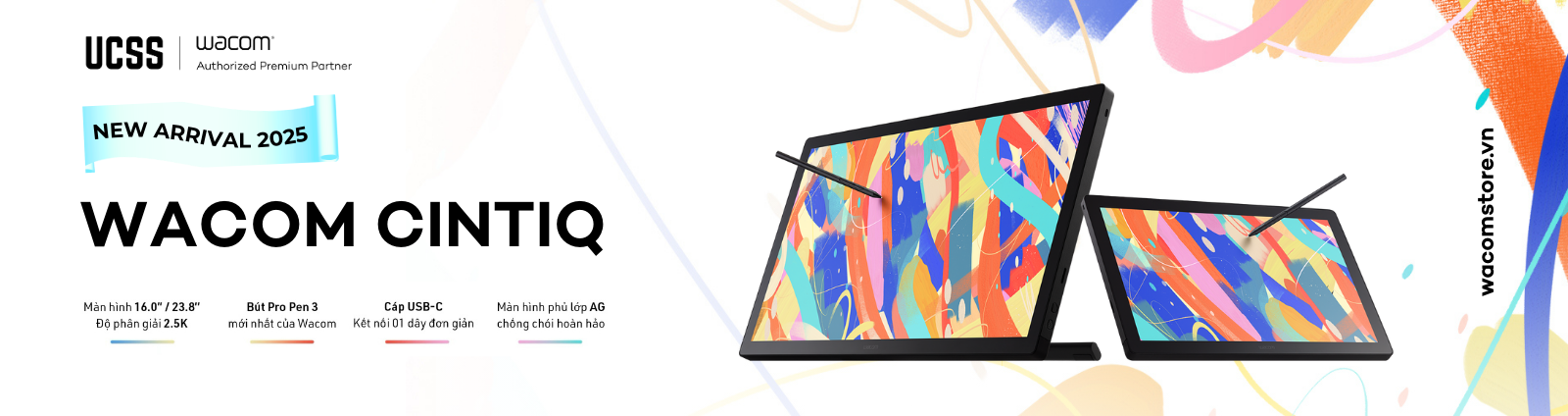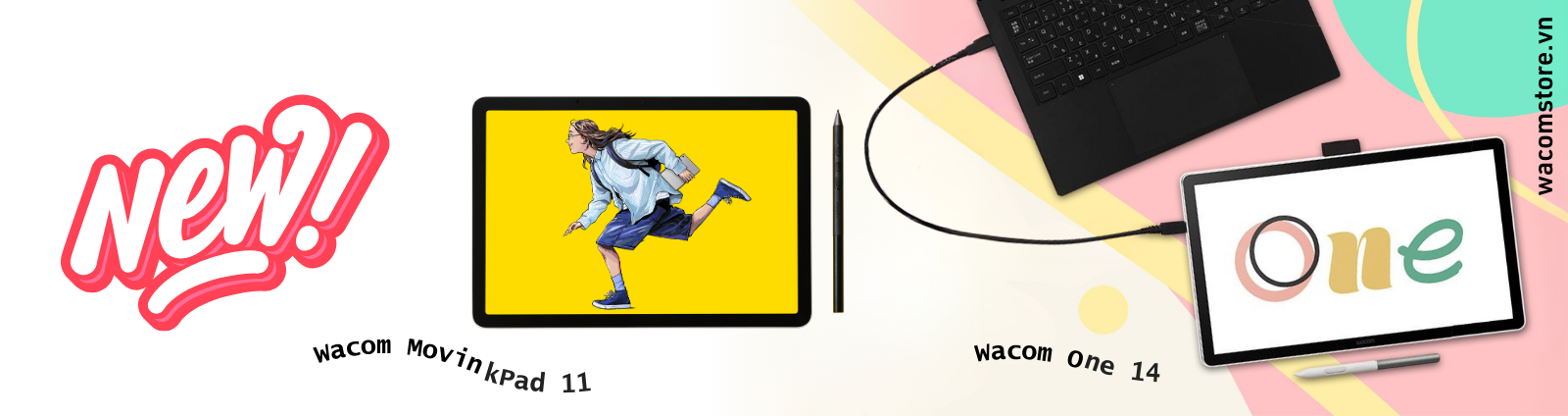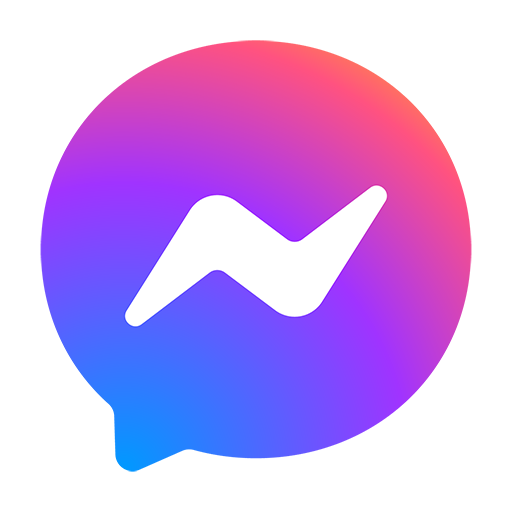NÓI VỀ CHÚNG TÔI
Wacom Store là hệ thống cửa hàng chính hãng đầu tiên của Wacom tại Việt Nam và Đông Nam Á. Với mô hình cửa hàng mới 2 trong 1, vừa là Trung tâm trải nghiệm và kinh doanh sản phẩm (Experience Center), vừa là Trung tâm bảo hành và cung cấp dịch vụ (Service Center), chúng tôi vô cùng tự hào rằng...Xem thêm
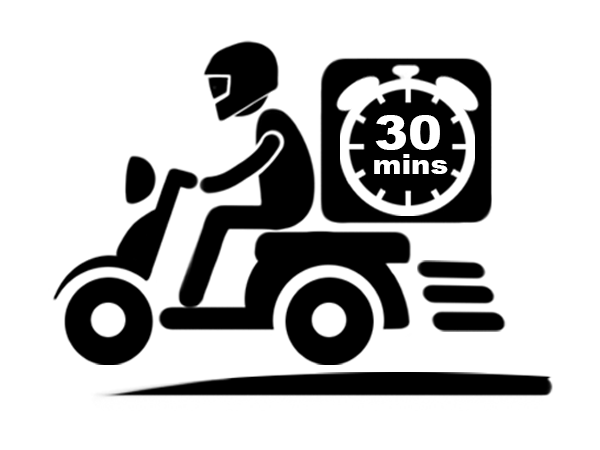
GIAO HÀNG
SIÊU TỐC TRONG 30 PHÚT

MIỄN PHÍ
GIAO HÀNG TOÀN QUỐC
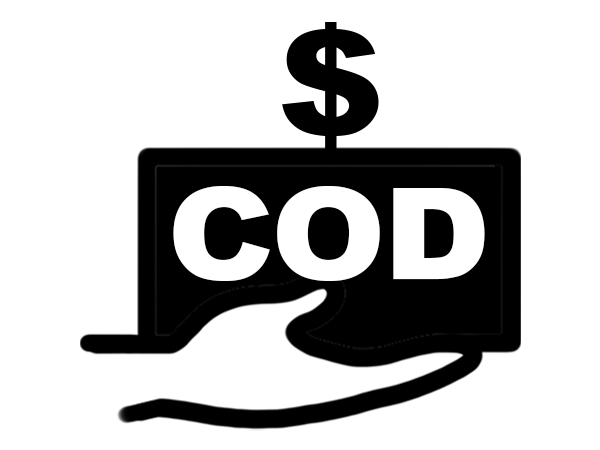
THANH TOÁN
KHI NHẬN HÀNG

BẢO HÀNH
CHÍNH HÃNG LÊN TỚI 2 NĂM
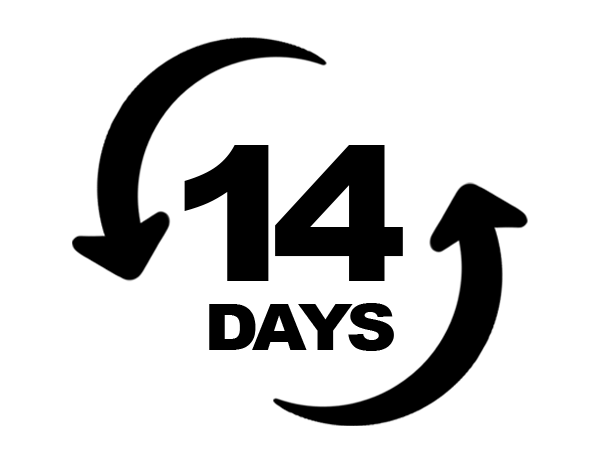
1 ĐỔI 1
TRONG 14 NGÀY
Cách gỡ cài đặt và cài đặt lại trình điều khiển Wacom Driver trên máy tính Macbook
- Máy tính đã cài đặt Wacom Driver nhưng vẫn không nhận hay kết nối được với bảng vẽ Wacom?
- Máy tính của bạn cài đặt Wacom Driver không thành công và báo lỗi?
- Máy tính đã từng cài đặt Wacom Driver nhưng khi cập nhật phiên bản mới thì không nhận bảng vẽ nữa?
Nếu bạn đang gặp một trong những vấn đề nói trên, có thể trong quá trình cài đặt Wacom Driver trên máy tính Macbook đã phát sinh một số lỗi khiến bảng vẽ điện tử Wacom không thể kết nối và sử dụng với máy tính của bạn. Việc bạn cần làm bây giờ chính là "gỡ cài đặt" phiên bản Wacom Driver hiện tại và sau đó "cài đặt lại" một bản Wacom Driver mới. Hãy cùng Wacom Store xem qua bài viết "Cách gỡ cài đặt và cài đặt lại Wacom Driver trên máy tính Macbook" và thực hiện các bước hướng dẫn chi tiết nhé!

Cách gỡ phần mềm Wacom Driver trên máy tính Macbook
GHI CHÚ:
- Quá trình này sẽ xóa mọi tùy chọn trên bảng vẽ Wacom mà bạn đã thiết lập từ trước. Hãy đảm bảo bạn đã sao lưu các tùy chọn của mình trước khi thực hiện.
- Máy tính sẽ cần phải khởi động lại sau khi cài đặt trình điều khiển, vui lòng đảm bảo bạn đã đóng và lưu tất cả file quan trọng của mình trước khi làm theo các hướng dẫn này.
- Đảm bảo bạn biết tên người dùng và mật khẩu của tài khoản người dùng quản trị trên máy tính của bạn.
Các bước cần thực hiện:
1. Ngắt kết nối bảng vẽ điện tử khỏi máy tính.
- Ngắt kết nối cáp USB.
- Nếu bạn đang sử dụng Bộ kết nối không dây Wacom Wireless Kit, hãy tháo USB khỏi máy tính của bạn.
- Nếu bảng vẽ Wacom của bạn được kết nối qua Bluetooth, hãy đảm bảo rằng bảng vẽ và Bluetooth trên máy tính của bạn đã TẮT.
2. Trong Finder, mở thư mục Applications -> Chọn thư mục Wacom Tablet.
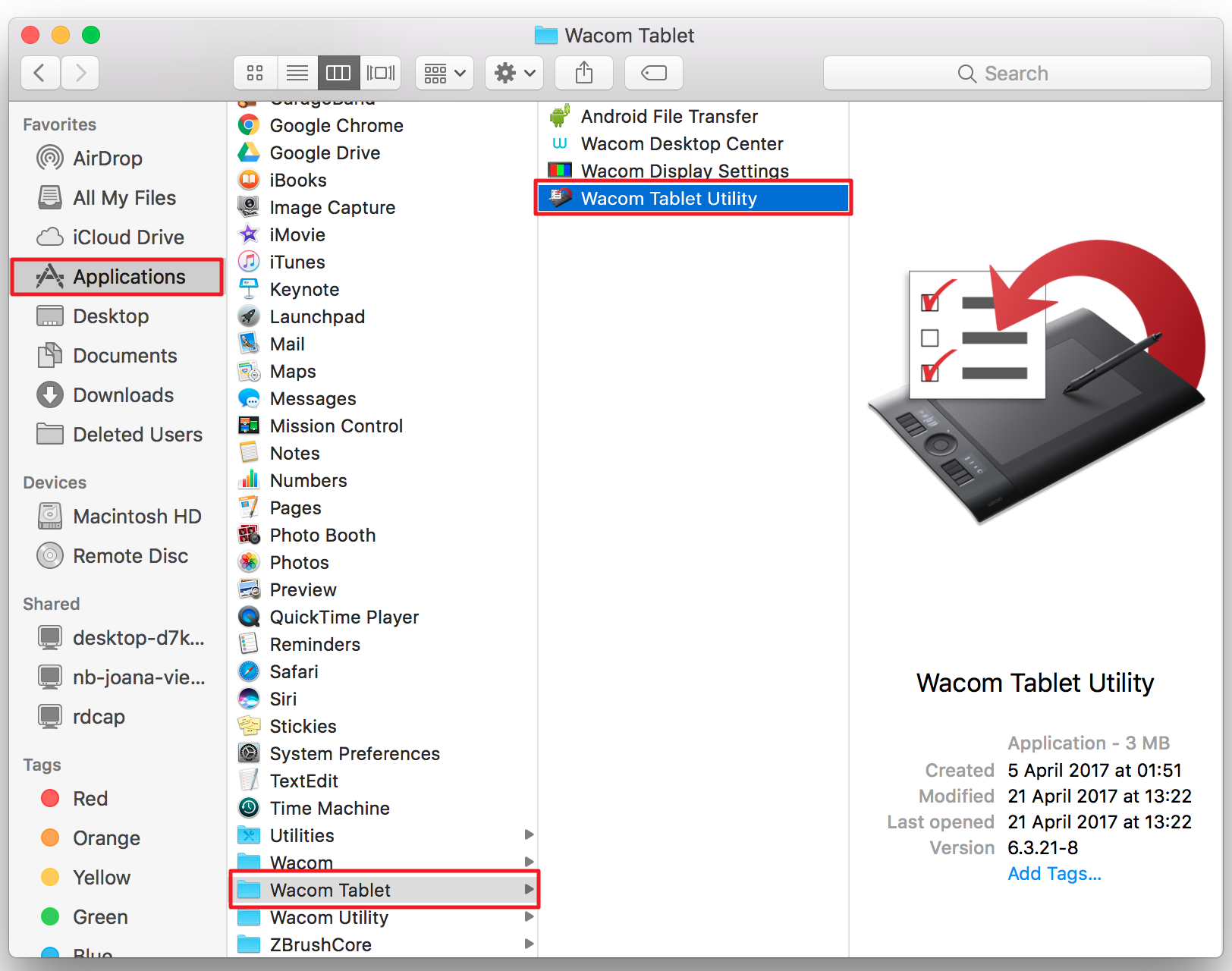
3. Mở Wacom Tablet Utility
4. Trong phần "Tablet Software", chọn Uninstall.
Hệ điều hành Mac OS X có thể yêu cầu bạn cung cấp thông tin xác thực tài khoản người dùng quản trị để hoàn tất việc này bằng cách nhấp vào biểu tượng mở khóa ở phía dưới bên trái của menu.
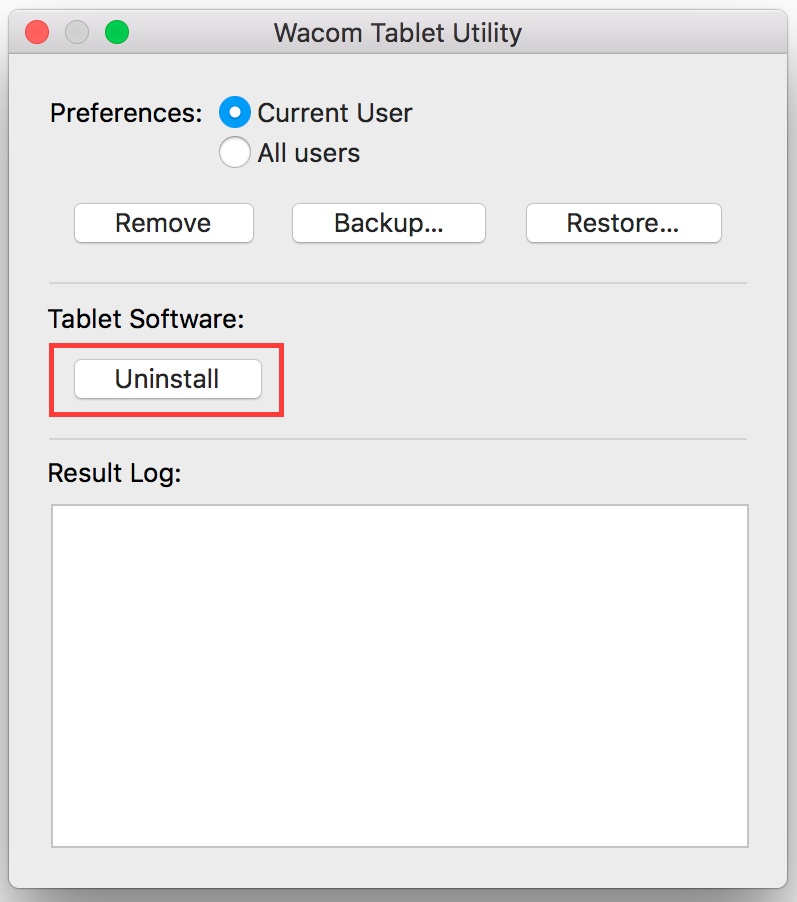
5. Sau khi gỡ bỏ phần mềm, hãy khởi động lại máy tính.
Cách cài đặt Wacom Driver trên máy tính Macbook
1. Tải xuống và cài đặt trình Wacom Driver mới nhất:
- Link: http://www.wacom.com/support/product-support/drivers
- Để đảm bảo quá trình cài đặt không bị chặn, vui lòng ngắt kết nối internet và tắt tường lửa Mac OS cũng như mọi phần mềm bảo mật bổ sung mà bạn đã cài đặt.
- Lưu ý quan trọng: nếu bạn có Intuos 3 hoặc Cintiq 21UX thế hệ 1 (DTZ-2100), phiên bản Wacom Driver mới nhất tương thích với máy tính bảng của bạn là 6.3.15-3: http://cdn.wacom.com/u/productsupport/drivers/mac/professional/WacomTablet_6.3.15-3.dmg
2. Mở file đã tải xuống, chạy trình cài đặt và làm theo các bước trong trình hướng dẫn cài đặt. Xem Thiết lập trình điều khiển Wacom với macOS để biết tất cả các bước cần thiết để cài đặt trình điều khiển trên macOS. Bạn cũng có thể tìm thấy hướng dẫn bằng video về quá trình cài đặt Driver.
3. Sau khi cài đặt hoàn tất, hãy khởi động lại máy tính. Kết nối lại bảng vẽ điện tử sau khi bạn đăng nhập lại (Điều này không áp dụng cho dòng Bảng vẽ kiêm máy tính di động)
- Lưu ý: Đảm bảo bảng vẽ của bạn được kết nối trực tiếp với máy tính. Tránh sử dụng bộ chia USB, cổng bàn phím/màn hình hoặc ổ cắm vì chúng có thể gây ra hoạt động không nhất quán.
4. Kiểm tra bảng vẽ của bạn bằng cách mở Wacom Desktop Center => Pen Settings hoặc Apple => System References => Wacom Tablet
- Kiểm tra tất cả chức năng của bút và nút bấm trước khi khôi phục bất kỳ tùy chọn nào mà bạn có thể đã sao lưu.
5. Nếu các tùy chọn đã lưu trước đó của bạn không hoạt động bình thường sau khi bạn khôi phục chúng hoặc bạn bắt đầu nhận thấy bất kỳ trục trặc nào, chúng tôi khuyên bạn nên đặt lại tùy chọn. Nếu mọi thứ hoạt động như mong đợi, tệp tùy chọn cũ của bạn có thể bị hỏng, vì vậy bạn sẽ cần phải tạo lại chúng theo cách thủ công hoặc từ bản sao lưu cũ hơn.
Trong trường hợp bạn vẫn không thể xử lý vấn đề liên quan đến bảng vẽ Wacom, vui lòng liên hệ chúng tôi qua mục "GÓC HỖ TRỢ" ở góc trái bên dưới của website hoặc hotline tổng đài hỗ trợ kỹ thuật 0842800000 (hoạt động 24/7) để được hướng dẫn chi tiết và khắc phục nhanh chóng hơn.
- - - - -
WACOM STORE - HỆ THỐNG CỬA HÀNG CHÍNH HÃNG ĐẦU TIÊN CỦA WACOM TẠI VIỆT NAM VÀ ĐÔNG NAM Á
Tại TP. Hồ Chí Minh
📍152 Bùi Thị Xuân, Quận 1, TP. Hồ Chí Minh
☎️ 093 87 00000 hoặc (028) 224-WACOM
Tại Hà Nội
📍222 Lê Thanh Nghị, Quận Hai Bà Trưng, Hà Nội
☎️ 093 47 00000 hoặc (024) 391-WACOM
Tổng đài Hỗ trợ Kỹ thuật sản phẩm Wacom (24/7)
☎️ 08428 00000
🌐 Website: https://wacomstore.vn/
▶️ Facebook: https://www.facebook.com/wacomstorevietnam
▶️ Instagram: https://www.instagram.com/wacomstore.vn
▶️ Tiktok: https://www.tiktok.com/@wacomstore.vn
Giao lưu và trao đổi kinh nghiệm với "Cộng đồng Người hâm mộ Wacom tại Việt Nam": ▶️ https://www.facebook.com/groups/wfcvn